
Índice:
- Autor John Day [email protected].
- Public 2024-01-30 11:38.
- Última modificação 2025-01-23 15:03.

Neste tutorial vamos mostrar como usar sensores de amônia, arduino e framboesa para medir a concentração de amônia e fornecer alertas se houver vazamento ou concentração muito alta no ar!
Este projeto é o nosso projeto da escola, na verdade o laboratório químico da nossa escola queria um sistema para detectar se a concentração de amônia no ar era muito alta. No laboratório, há capas de laboratório químico, e os alunos precisam ligá-las para sugar os vapores químicos. Mas se eles esquecerem de ligar o capô, vapores tóxicos podem se espalhar dentro do laboratório. Este sistema permitirá que o professor responsável receba um alerta se a amônia (que é um gás tóxico) for detectada fora dessas coifas.
Etapa 1: Materiais
Para este projeto, você precisará de:
- 2 sensores de amônia MQ-137 (ou o quanto você quiser)
- 1x Arduino Uno (tem uma porta serial)
- 1x Genuino Mega 2560 (ou outras placas com 2 ou mais portas seriais)
- 2 módulos Bluetooth HC-05
- 1 Raspberry Pi modelo 3B
- 1 bateria de 9V
- Fios, cabos e resistores
Etapa 2: Obtendo dados dos sensores

Os sensores são conectados a um arduino Uno.
Para realizar esta aplicação, este sensor deve estar energizado. Para fazer isso, o 5V e a massa da placa arduino são usados. Além disso, a entrada analógica A0 permite recuperar o valor da resistência fornecido pelo sensor. Além disso, o Arduino é alimentado
Infelizmente, esses sensores não fornecem uma saída linear proporcional à concentração de amônia. Esses sensores são constituídos por uma célula eletroquímica, alterando a resistência relacionada à concentração. A resistência aumenta com a concentração.
O verdadeiro problema com eles, é que eles são feitos para medir diferentes tipos de gás, e a célula eletroquímica reage de forma estranha. Por exemplo, para a mesma amostra de amônia líquida, os dois sensores fornecem saídas diferentes. Eles também são bastante lentos.
De qualquer forma, a resistência fornecida pelo sensor é convertida para 0-5V e, em seguida, para "ppm" (= partes por milhão, é uma unidade relevante para medir a concentração de gás) pelo arduino, usando uma curva de tendência e sua equação é fornecida em a documentação desses sensores.
Etapa 3: Envio de dados via Bluetooth
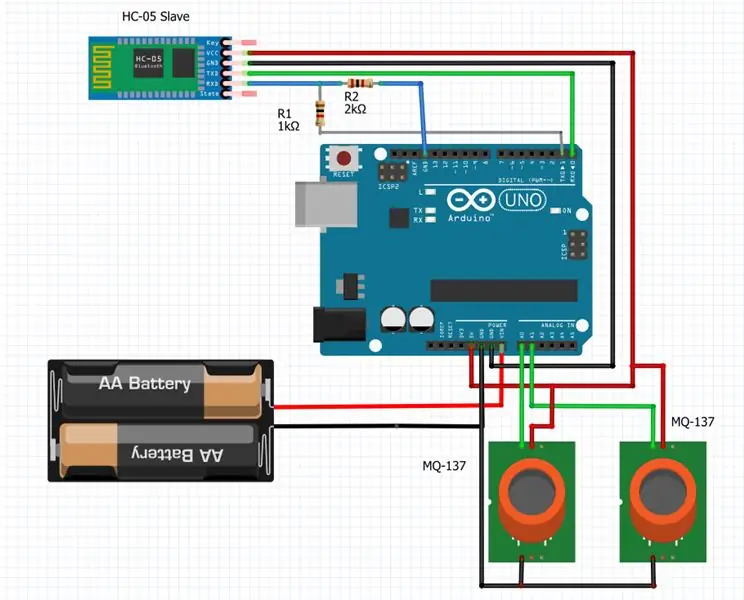
Para configurar os sensores em vários locais do laboratório, eles são conectados diretamente a uma placa Arduino alimentada por uma bateria de 9V. E para comunicar os resultados da amônia no ar ao cartão Rapsberry, são usados módulos bluetooth. A primeira placa conectada diretamente à placa do sensor é chamada de escravo.
Para usar os módulos bluetooth, eles primeiro precisam ser configurados. Para isso, conecte o pino EN do módulo ao 5V (você deverá ver o led piscando a cada 2 segundos) e pressione o botão no módulo. Telecodifique um código vazio no arduino e conecte o pino RX do módulo ao pino TX do arduino e vice-versa. Depois disso, vá no monitor serial, escolha a taxa Baud certa (para nós, era 38400 Br) e escreva AT.
Se o monitor serial mostrar "Ok", você entrou no modo AT. Agora você pode definir o módulo como escravo ou mestre. Você pode encontrar abaixo um pdf com todos os comandos para o modo AT.
O site a seguir mostra as etapas a seguir no modo AT para nosso módulo bluetooth:
O módulo bluetooth usa 4 pinos do arduino, 3,3V com divisor de tensão, aterramento, os pinos TX e RX. Usar os pinos TX e RX significa que os dados são transferidos pela porta serial do cartão.
Não se esqueça que o pino RX do módulo bluetooth está conectado ao pino TX do Arduino e vice-versa.
Você deve ver os dois leds dos módulos bluetooth piscando 2 vezes a cada 2 segundos quando eles estão conectados um ao outro.
Tanto o recibo como o código de envio são realizados no mesmo cartão e anexados a seguir.
Etapa 4: recebimento de dados e transferência para o Raspberry Pi
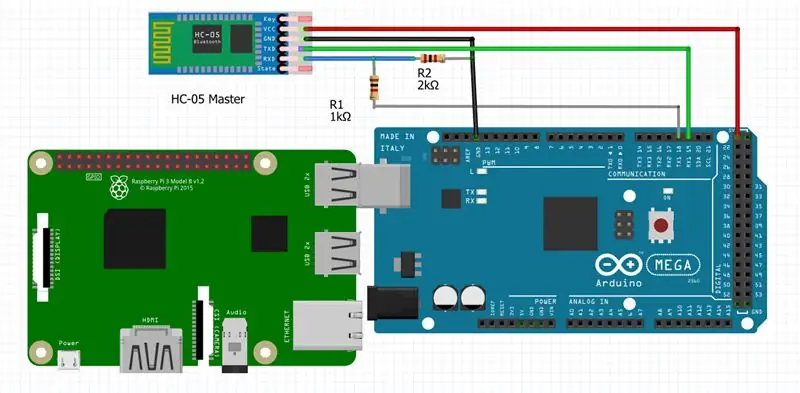
Esta parte do projeto é feita pelo mega arduino.
Este cartão é conectado a um módulo bluetooth, configurado para receber os dados e o raspberry pi. Chama-se Mestre.
Neste caso, o módulo bluetooth usa uma porta serial, e os dados são transferidos para o raspberry pi usando outra porta serial. É por isso que precisamos de uma placa com 2 ou mais portas seriais.
O código é quase o mesmo de antes.
Etapa 5: Registro de dados e recurso de alerta
O raspberry pi irá registrar os dados a cada 5 segundos (por exemplo, pode variar) em um arquivo.csv e salvá-lo dentro da capacidade do cartão SD.
Ao mesmo tempo, o framboesa verifica se a concentração não está muito alta (acima de 10ppm por exemplo, pode variar) e envia um e-mail de alerta se for o caso.
Mas antes que o raspberry possa enviar o e-mail, ele precisa de uma pequena configuração. Para isso, acesse o arquivo "/etc/ssmtp/ssmtp.conf" e altere os parâmetros seguindo suas informações pessoais. Você pode encontrar um exemplo abaixo (code_raspberry_conf.py).
No que diz respeito ao código principal (blu_arduino_print.py), é necessário importar algumas bibliotecas como "serial" para funcionar com a porta de comunicação USB ou a biblioteca "ssmtp" para enviar o e-mail.
Às vezes, pode haver um erro ao enviar os dados por Bluetooth. Na verdade, o framboesa só pode ler uma linha quando há um número terminado com / n. No entanto, a framboesa às vezes pode receber algo como "\ r / n" ou apenas "\ n". Portanto, para evitar que o programa desligue, usamos o comando Try - Except.
Depois, é apenas um monte de condições "se".
Etapa 6: Apresentando Casos

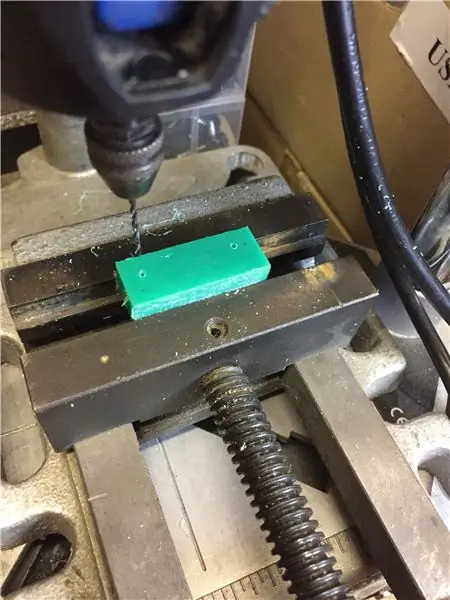
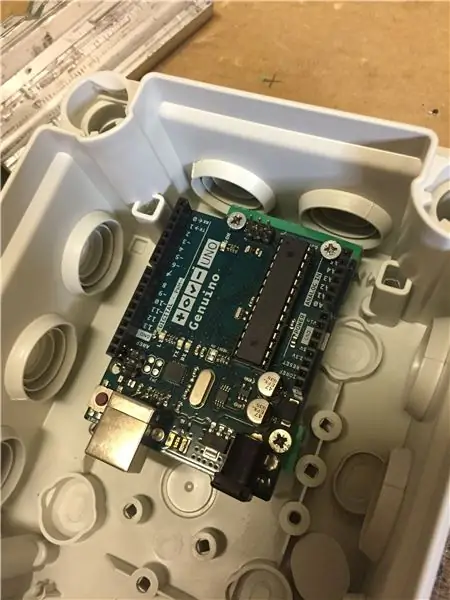
Equipamento necessário:
- 1 caixa de junção de 220 * 170 * 85 mm
- 1 caixa de junção de 153 * 110 * 55 mm
- Verde ertalon 500 * 15 * 15 mm
- cabos elétricos de 1,5 metros
- 2 módulos bluetooth
- 1 framboesa
- 1 Arduino Mega
- 1 Genuino
- bateria 9v
- 1 cabo de conexão Raspberry / Arduino
- 2 resistores de 2K ohm
- 2 resistores de 1K ohm
- Máquina de solda
- Furadeira
- Brocas de perfuração
- Alicate de corte
- Serra
Partimos de duas caixas de junção elétrica nas quais os cortes foram feitos. Em primeiro lugar, a realização do elemento sensor / emissor: dois suportes para fixação da placa Genuino foram feitos em ERTALON verde. Em seguida, foi necessário cortar a tampa para colocar o sensor de amônia e consertá-lo. Os cabos foram conectados do sensor à placa Genuino. Depois colocamos o módulo bluetooth na caixa, soldamos os cabos e os conectamos com a placa. Por fim, a fonte de alimentação com bateria de 9V foi integrada e cabeada. Quando o sensor foi concluído, pudemos começar a trabalhar no receptor. Para isso, da mesma forma que antes, começamos fazendo os suportes para os dois cartões eletrônicos (o mega Raspberry e o Arduino). Em seguida, cortamos os slots para cabos e plugues do Raspberry. O módulo bluetooth foi corrigido da mesma forma que antes. Em seguida, foram feitos furos na parte superior da caixa para permitir a ventilação das duas placas eletrônicas e evitar qualquer risco de superaquecimento. Para finalizar esta etapa, todos os cabos foram conectados e o projeto só precisa ser alimentado e testado.
Etapa 7: melhorias
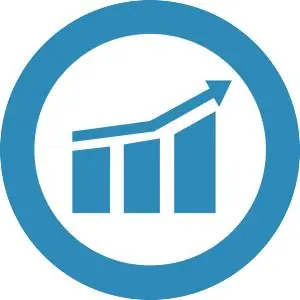
Em termos de melhoria, vários pontos podem ser evocados:
- A escolha de um sensor de maior desempenho. Na verdade, eles não detectam rapidamente o aparecimento de amônia no ar. Acrescente a isso que, uma vez saturados com amônia, eles precisam de um certo tempo para se livrar dela.
- Usei uma placa arduino diretamente com um módulo Bluetooth conforme especificado na base do nosso projeto. Infelizmente, o Genuino 101 não está mais disponível no mercado europeu.
- Integrar um display na caixa onde o sensor está localizado para saber a concentração de forma contínua
- Garantir a construção automática de um gráfico a partir dos dados armazenados no arquivo csv.
Recomendado:
Como fazer uma campainha sem toque, detecção de temperatura corporal, GY-906, 433 MHz usando Arduino: 3 etapas

Como fazer uma campainha sem toque, detecção da temperatura corporal, GY-906, 433 MHz usando o Arduino: Hoje faremos uma campainha sem toque, ela detectará a temperatura do seu corpo. Na situação atual, é muito importante saber se a temperatura corporal de alguém está mais alta do que o normal, quando alguém está chocando. Este projeto mostrará luz vermelha se detectar alguma
Faça você mesmo como fazer um relógio legal - StickC - Fácil de fazer: 8 etapas

DIY Como fazer um relógio legal - StickC - Fácil de fazer: neste tutorial, aprenderemos como programar ESP32 M5Stack StickC com Arduino IDE e Visuino para exibir uma hora no LCD e também definir a hora usando os botões StickC
Como fazer um sistema de alarme de detecção de inundação inteligente usando Raspberry Pi e Particle Argon: 6 etapas

Como fazer um sistema de alarme de detecção de inundação inteligente usando Raspberry Pi e Particle Argon: Ter sensores de inundação padrão é ótimo para evitar danos massivos à sua casa ou local de trabalho. Mas torna-se difícil atender o alarme se você não estiver em casa. você poderia comprar aqueles inteligentes Este sistema de alarme de inundação detecta qualquer líquido e dispara o alarme
Como fazer: fazer uma obra-prima incrível em Animal Jam! (NOTA: ATUALIZADO EM 2020): 3 etapas

Como fazer: fazer uma obra-prima incrível em Animal Jam! (NOTA: ATUALIZADO EM 2020): Animal jam é um mundo virtual sobre animais. Você pode comprar animais com gemas ou diamantes e personalizá-los com roupas que compra em lojas virtuais! Eu nunca realmente " jogo " Animal Jam, eu só gosto de fazer obras-primas! Hoje vou te mostrar
DIY Home Security - Como fazer uma detecção de movimento simples - Nova versão: 6 etapas

DIY Home Security - Como fazer uma detecção de movimento simples | Nova versão: Neste projeto, mostrarei como fazer um alarme de notificação de movimento de segurança doméstica de baixo custo! Veja a versão antiga: como fazer um sistema de segurança WiFi de $ 10 em casa
